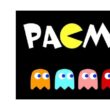Allumer quatre LEDs par Arduino UNO et l’application mBlock
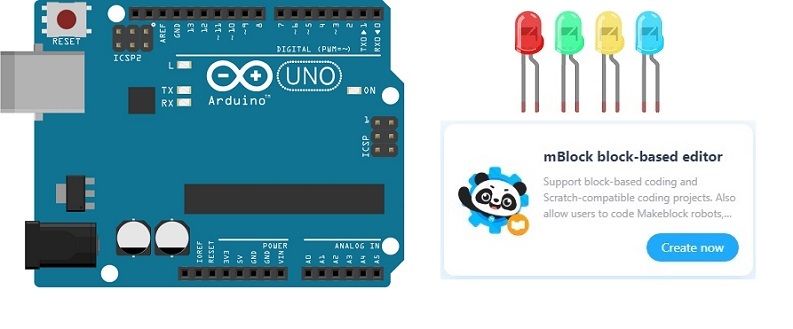
Plan du tutoriel
1- Quel est le rôle des LEDs ?
2- Les composants nécessaires pour contrôler quatre LEDs par Arduino UNO
3- Montage de la carte Arduino UNO avec quatre LEDs
4- Programmer la carte Arduino avec mBlock
5- Allumer quatre LEDs par la carte Arduino UNO
6- Allumer alternativement quatre LEDs par la carte Arduino UNO
Le rôle des LEDs dans les projets robotiques
Les LED (Light Emitting Diodes) jouent un rôle important dans les projets robotiques à plusieurs niveaux. Voici quelques-unes des utilisations courantes des LEDs dans les projets robotiques :
Indication visuelle : Les LEDs sont souvent utilisées pour fournir une indication visuelle de l'état ou du comportement du robot. Par exemple, une LED peut être programmée pour clignoter lorsque le robot est en marche, pour signaler une erreur ou pour représenter une condition spécifique.
Communication : Les LEDs peuvent servir à communiquer des informations entre le robot et son environnement ou avec les utilisateurs. Par exemple, différentes couleurs de LEDs peuvent être utilisées pour indiquer différents modes de fonctionnement ou pour transmettre des informations spécifiques.
Détection : Dans certains cas, les LEDs peuvent être utilisées pour détecter des objets ou des obstacles. En utilisant des capteurs appropriés, il est possible de mesurer la réflexion ou la réfraction de la lumière émise par une LED pour déterminer la présence d'objets à proximité.
Éclairage : Les LEDs peuvent être utilisées pour éclairer l'environnement du robot. Par exemple, dans des projets de robots explorateurs ou de drones, des LEDs lumineuses peuvent être utilisées pour éclairer les zones sombres ou pour aider à la vision nocturne.
Esthétique : Les LEDs peuvent également être utilisées à des fins esthétiques pour rendre le robot plus attrayant ou pour lui donner une apparence distinctive. Par exemple, des LEDs multicolores peuvent être utilisées pour créer des motifs lumineux ou des effets visuels.
Les composants nécessaires pour contrôler trois LEDs par Arduino UNO
Pour contrôler trois LEDs à l'aide d'un Arduino UNO, vous aurez besoin des composants suivants :
Arduino UNO : C'est la carte microcontrôleur principale qui exécute le code pour contrôler les LEDs.
Quatre LEDs : Choisissez les LEDs de votre choix, en prenant en compte leurs caractéristiques telles que la tension directe et le courant de fonctionnement. Assurez-vous d'avoir les résistances appropriées pour chaque LED afin de limiter le courant.
Quatre résistances : Vous aurez besoin d'une résistance pour chaque LED afin de limiter le courant traversant les LEDs. La valeur de la résistance peut être calculée en utilisant la loi d'Ohm (R = (V - V_LED) / I_LED), où V est la tension d'alimentation de l'Arduino UNO, V_LED est la tension directe de la LED et I_LED est le courant recommandé pour la LED.
Câbles de connexion : Utilisez des fils de connexion pour relier les LEDs, les résistances et l'Arduino UNO selon le schéma de câblage que vous souhaitez mettre en place.
Breadboard (plaque d'essai) : Utilisez une plaque d'essai pour faciliter le câblage et la connexion des composants. 
Une fois que vous avez ces composants, vous pouvez connecter les cathodes (borne négative) des LEDs à travers les résistances aux broches numériques de l'Arduino UNO. Assurez-vous de connecter les résistances appropriées en série avec les cathodes des LEDs pour limiter le courant.
Ensuite, dans votre code Arduino, vous pouvez définir les broches numériques correspondantes comme sorties et contrôler les LEDs en modifiant l'état des broches (HIGH ou LOW) selon les besoins.
N'oubliez pas d'alimenter l'Arduino UNO avec une source d'alimentation appropriée (par exemple, via le port USB ou une source d'alimentation externe) pour assurer le bon fonctionnement du microcontrôleur et des LEDs.
Montage de la carte Arduino UNO avec quatre LEDs
Instructions de câblage :
1- Placez la carte Arduino UNO sur la plaque d'essai (breadboard) de manière à ce que la rangée de broches soit centrée et qu'il reste suffisamment d'espace des deux côtés pour le câblage.
2- Insérez les LEDs dans la plaque d'essai, en veillant à placer la patte longue (anode) de chaque LED dans une rangée différente de la patte courte (cathode). Laissez un espace entre chaque LED pour y connecter les résistances.
3- Connectez une extrémité de chaque résistance à la patte longue (anode) de chaque LED. Assurez-vous que la valeur de la résistance est adaptée à chaque LED pour limiter le courant.
4- Connectez l'autre extrémité de chaque résistance à une broche numérique de l'Arduino UNO (par exemple, broches 2, 3 , 4 et 5). Il s'agit des broches de contrôle pour les LEDs.
5- Connectez la patte courte (cathode) de chaque LED à la broche GND de l'Arduino UNO. Vous pouvez utiliser une rangée séparée pour chaque LED ou les connecter en parallèle.
6- Connectez la broche GND (masse) de l'Arduino UNO à la rangée de broches de la cathode des LEDs pour compléter le circuit.
7- Assurez-vous que toutes les connexions sont correctement effectuées et que les composants sont solidement fixés sur la plaque d'essai.
Une fois le câblage terminé, vous pouvez télécharger un code Arduino pour contrôler les LEDs en fonction de vos besoins. Vous pouvez utiliser les fonctions de commande digitalWrite() pour allumer et éteindre les LEDs en contrôlant les broches numériques correspondantes.
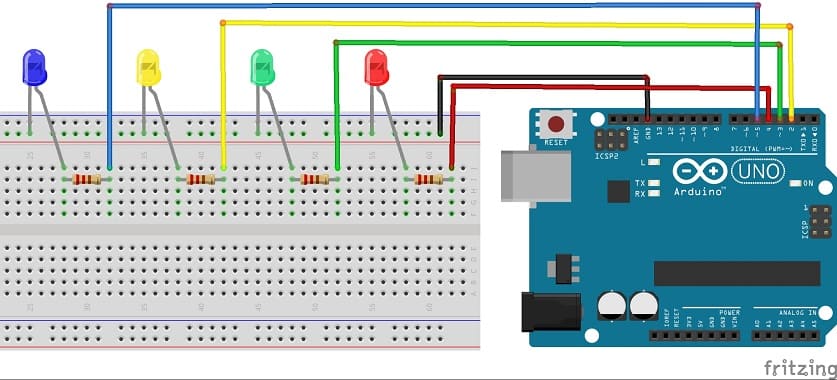
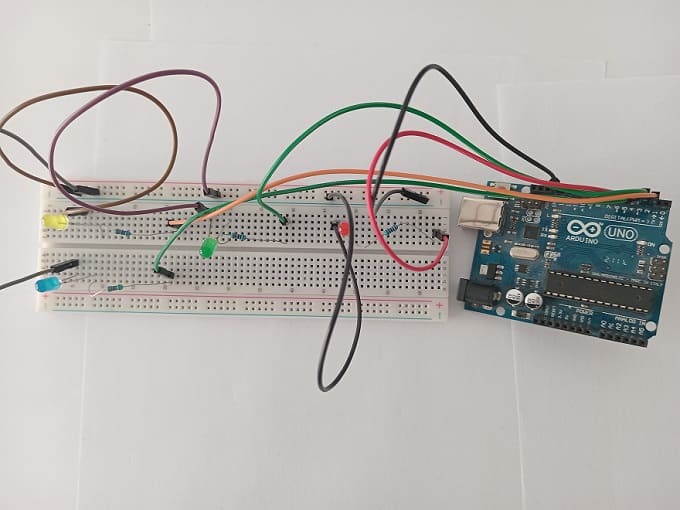
Programmer la carte Arduino avec mBlock
mBlock est un environnement de programmation graphique basé sur Scratch qui permet de programmer des cartes Arduino. Voici les étapes pour programmer un Arduino avec mBlock :
1- Téléchargez et installez le logiciel mBlock à partir du site Web officiel : https://www.mblock.cc/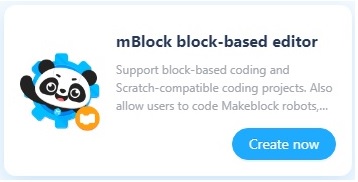
2- Connectez votre carte Arduino à votre ordinateur à l'aide d'un câble USB.
3- Ouvrez mBlock sur votre ordinateur.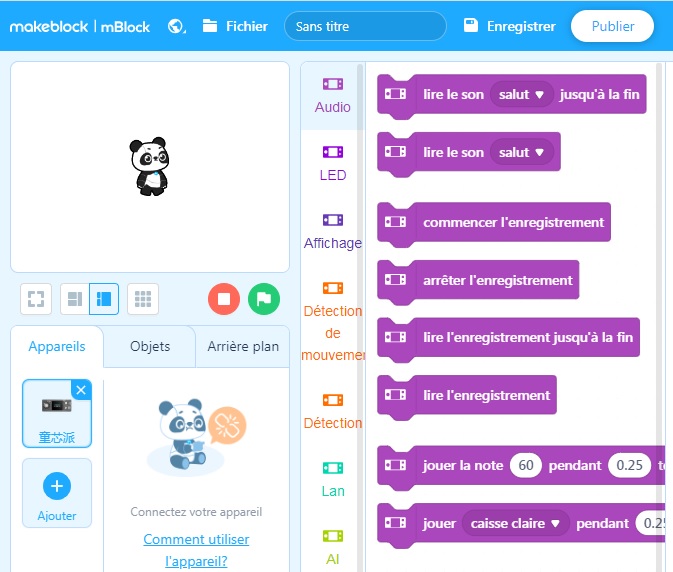
4- Dans mBlock, cliquer sur le bouton Ajouter. 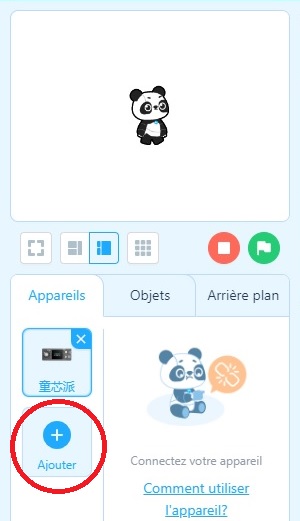
5- Sélectionnez le type de carte Arduino que vous utilisez. 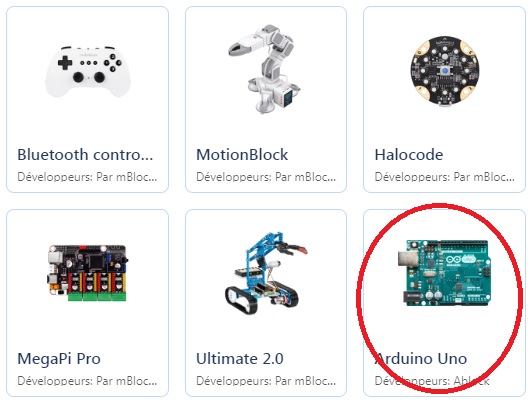
6- Ensuite, sélectionnez le port série auquel votre carte Arduino est connectée. Vous pouvez le faire en cliquant sur le menu "Connecter" en haut de la fenêtre, puis en sélectionnant le port approprié.
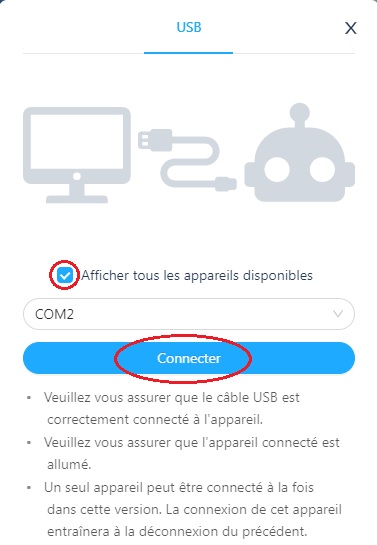
7- Maintenant, vous pouvez commencer à programmer votre Arduino en utilisant les blocs de programmation disponibles dans mBlock. Vous pouvez trouver ces blocs dans la section "Scripts" sur le côté droit de la fenêtre. Glissez et déposez les blocs pour créer votre programme.
8- Utilisez les blocs spécifiques à Arduino pour contrôler les broches d'entrée/sortie, lire les capteurs, allumer des LEDs, etc. Vous pouvez également utiliser des blocs de logique, de boucles et de variables pour créer des programmes plus avancés.
9- Une fois que vous avez terminé de programmer, cliquez sur le bouton "Téléverser" pour transférer le code sur votre carte Arduino. Assurez-vous que votre carte Arduino est correctement sélectionnée dans les paramètres de la plateforme et que le port série est également correctement configuré.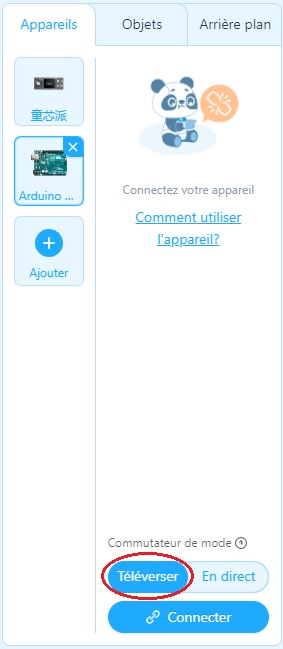
9- Attendez que le téléversement soit terminé. Une fois le téléversement réussi, votre programme commencera à s'exécuter sur votre carte Arduino.
mBlock offre une interface conviviale et visuelle pour programmer des Arduino, ce qui le rend adapté aux débutants en programmation. Cependant, si vous souhaitez utiliser des fonctionnalités plus avancées ou écrire du code en langage C/C++, vous pouvez également utiliser l'IDE Arduino traditionnel.
Allumer Quatre LEDs par la carte Arduino UNO et mBlock
Voici un exemple de code pour allumer les quatre LEDs en utilisant l'application mBlock:
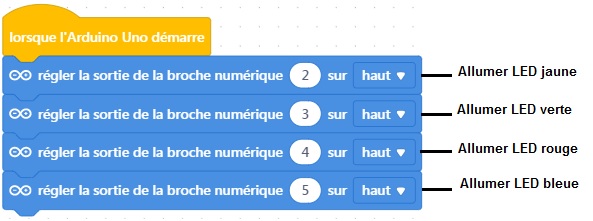
Allumer alternativement quatre LEDs par la carte Arduino UNO mBlock
Pour allumer alternativement quatre LEDs à l'aide d'une carte Arduino UNO, programmer la carte Arduino pour allumer alternativement les LEDs en utilisant l'application mBlock.
Voici un exemple de code pour allumer les LEDs en alternance : 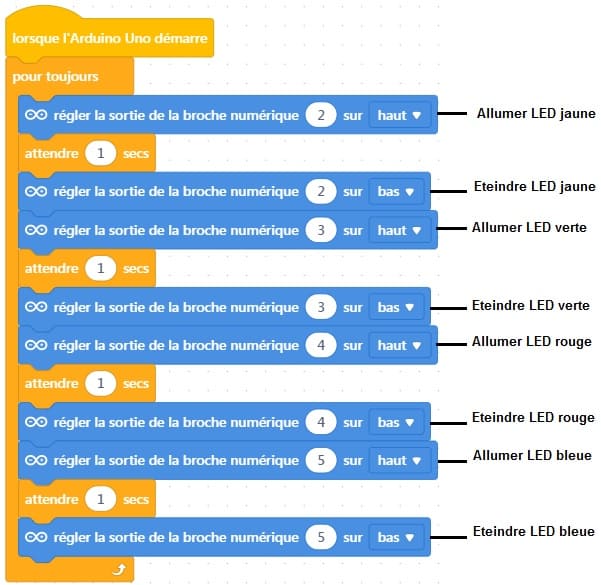
Tutoriels récents
Tutoriels populaires

Tutoriels plus commentés